Модерация товаров для маркетплейса
Мы создали для вас идеальный инструмент контроля за содержанием карточки товара – модуль «Модерация товаров». Он не позволит опубликовать карточку товара, в которой не заполнены обязательные поля: название, категория маркетплейса, описание, изображение, вес, размеры, характеристики. Он позволяет гибко настраивать требования к карточке товара для разных тарифов. С его помощью вы сможете контролировать качество контента в карточках товара.
Инструмент контроля
Продавцы предпочитают идти по самому короткому пути: быстренько заполнил карточку товара основной информацией и выкинул ее на витрину. Что еще надо?
Но вот есть две карточки для одного и того же товара от разных продавцов. Но один сделал хорошую, информативную карточку товара, полноценно описал его, выставил хорошие фотографии, указал все важные характеристики. Второй же просто заполнил поля нейтральным текстом, поставил первые попавшиеся фотографии, указал лишь пару характеристик. И, что вполне логично, у первого продавца продаж будет намного больше, ведь его товар и найти проще по фильтру, и описан он лучше, по карточке товара сразу понятно, что и зачем ты приобретаешь.
Маркетплейс – это полноценная замена обычного магазина. При этом он дает возможность покупателю выбрать действительно лучший вариант, а не брать то, что есть в доступных магазинах. А карточка товара в этом случае заменяет полноценную консультацию от продавца. И она должна отвечать на все вопросы, которые могут возникнуть у покупателя.
Качество заполнение карточки товаров важно не только продавцу, но и маркетплейсу. Плохая карточка снижает доверие к платформе, а не к продавцу. Да и поисковики не дремлют, и тоже оценивают качество контента.
Шаблоны модерации
Перед началом работы необходимо создать шаблон модерации, в котором вы указываете, какие именно поля карточки товара будут обязательными для публикации. Для разных тарифов и продавцов можно создавать разные шаблоны модерации. Так, для одних тарифов заполнение веса и габаритов обязательно, тогда как для продавцов, которые продают не материальные товары, а электронные или предоставляют какие-то услуги, габариты в товаре вовсе не нужны.
Модерация новых товаров
После того, как продавец создаст товар любым способом, тот попадает на модерацию. Страница модерации разделена для удобства на несколько вкладок:
- Создан: сюда попадают новые товары, а также товары, отправленные на публикацию после внесения изменений;
- Перемодерация: сюда попадают товары, в которые были внесены изменения, но на публикацию снова продавец их не отправлял;
- Отклонен: список отклоненных товаров;
- Одобрен: список одобренных товаров;
- Удален: список товаров, которые продавец удалил.
Вся информация о товаре, которую необходимо проверить перед одобрением, собрана в удобную таблицу, которую можно окинуть одними взглядом. Если заполнение каких-либо полей не соответствует требованиям, эти поля подсвечиваются красным.
Модерация описания
Очень важно внимательно прочитать описание товаров. Продавец может допускать ошибки при создании описания товара, такие, как:
- Генерировать описание из списка характеристик;
- Добавлять в описание товара свои контактные данные, ссылку на сайт, информацию своих акциях;
- Предоставлять неверную информацию о товаре;
- Использовать контент, нарушающий законы (нецензурную лексику, материалы порнографического характер, или призывающие к межнациональной розни, пропагандирующие употребление наркотиков и так далее);
- Включать в описание фейковую информацию на остро-социальные и политические темы;
- Вставлять описание на иностранном языке…
Товар, в описании которого допущена хотя бы одна из этих ошибок публиковать на витрине нельзя категорически.
Модерация характеристик
Характеристики должны быть корректными и соответствовать товару. Не допустимы странные, спорные характеристики. Например, как можно оценить характеристики «От лилового до бирюзового», со значениями «Да» или «Нет»? И отследить такие некорректные характеристики может только человек.
Уведомления о причине отклонения
Отклоняя товар, модератор может сопроводить его уведомлением с информацией о причине отклонения. Администратор заранее настраивает шаблоны уведомлений на разные случаи: если причина отклонений в описании, изображении, характеристиках и так далее.
Пример шаблона: «Описание товара не информативно. Пожалуйста, дополните описание».
Мы подготовили шаблоны практически для всех возможных случаев отклонения товара. Однако ситуации в жизни бывают разные, и если вы в чем-то сомневаетесь, хотите что-то уточнить у продавца, то вы сможете вписать свой вопрос в специально отведенное под это поле.
Внесение изменений в карточку товара
В идеале карточка товара должна быть заполнена один раз и после этого оставаться неизменной, или хотя бы меняться как можно реже. В реальности идеал не достижим, и время от времени продавец должен вносить изменения: добавляет новые фотографии, расширяет описание, вводит новые характеристики.
Важный момент: нельзя показывать покупателю карточку товара, в которую продавец вносит изменения. Показывать изменения, не проверенные модератором, тоже. Без предварительной модерации допустимо изменять только цену и остатки товара.
Поэтому товар, который продавец собирается изменить, снимается с публикации. Только после этого продавец может внести изменения в карточку товара. После сохранения новой информации, товар снова уходит на модерацию.
Вы увидите новую карточку товара и сможете сравнить ее с прежней. Сможете убедиться, что внесенные изменения необходимы, качественно дополняют и расширяют информацию, а не изменяют ее кардинально.
Например, если продавец расширил описание, сделал его более информативным и продающим, это явное улучшение карточки товара, и такое изменение можно и нужно одобрить. А вот если продавец добавляет новую характеристику, но при этом указывает некорректные данные, например, пишет, что товар белый, хотя на фото цвет черный, вам необходимо принять решение, как действовать в каждой конкретной ситуации.
Вы можете отклонить товар с указанием на некорректно заполненные данные, а можете отменить внесенные изменения и разместить карточку товара на витрине в прежнем виде.
Также недопустимо, чтобы продавец кардинально менял информацию о товаре или заменял один товар другим: покупатель вряд ли обрадуется, если, кликнув в заказе на товар, на месте последнего iPhona увидит какой-нибудь Samsung.
Чтобы такое не происходило, мы блокируем возможность внесения изменений в карточку товара после того, как товар был приобретен хотя бы один раз.
Обновление товаров с помощью импорта
Остатки и цена товара могут регулярно обновляться с помощью импорта файла с необходимой информацией. Для массового редактирования информации о товарах нужно снять галочку в настройках импорта «Автоматическое изменение информации о товаре». В этом случае измененные товары будут сняты с публикации и отправлены на проверку.
Если же продавцу нужно обновить только цены на товары и их остатки, то импорт запускается с установленной галочкой в этом пункте. В этом случае товары с публикации не снимаются.
Статусы товаров
Модуль запрещает продавцу менять статусы товаров или удалять их. Чтобы снять товар с публикации, продавцу достаточно обнулить остатки. Менять реальные статусы товара может только администратор маркетплейса: включить, выключить, скрыть.
Также модуль меняет логику работы с удалением товаров. У вендора сохраняется возможность удалить товар, однако после этого он не исчезает из списка, а переносится во вкладку «Удаленные». Товары из этой вкладки не отображаются на витрине. Эти товары можно легко восстановить при необходимости. Удалить товар безвозвратно может только администратор маркетплейса. Сделать это можно вручную или автоматически, указав в настройках модуля частоту удаления товаров из списка удаленных.
Период публикации
Вы можете задать период публикации товаров для отдельных категорий и\или продавцов. По истечение указанного периода товар будет снят с публикации. Для того, чтобы товар снова попал на витрину, продавцу нужно будет снова отправить товар на публикацию.
Совместимость с модулями CS-Cart
- Расширенный импорт;
- CommerceML.
Совместимость с модулями Maurisweb
- Импорт с модерацией;
- Импорт категорий;
- Логистика;
- Карточка товара для продавца;
- Создание характеристик продавцом;
- Связь категорий;
- Объединение значений характеристик.
В сочетании с модулем «Логистика» запрещает удаление товаров, участвовавших в продажах. Во-первых, покупатель всегда должен иметь возможность открыть карточку товара и проверить его описание. Во-вторых, в этом случае поисковики продолжат приводить покупателей на сайт маркетплейса, даже если именно этого товара нет в наличии.
КОНТАКТЫ
Актуальная информация о изменениях функционала модуля, а так же о совместимости с другими модулями публикуется в нашем Telegram канале и в группа ВКОНТАКТЕ
Telegram t.me/maurisweb
ВКОНТАКТЕ vk.com/maurisweb
Оставить заявку в службу поддержки, задать вопросы менеджерам по работе или доработке модуля вы можете через мессенджеры, группу ВКОНТАКТЕ и почту.
- WhatsApp +7-923-364-90-07
- Telegram t.me/mauriswebru
- Telegram +7-923-364-90-07
- ВКОНТАКТЕ vk.com/maurisweb
- E-mail: info@maurisweb.ru
Детальная пошаговая инструкция к модулю находится разделе «Инструкции»
Проверка и премодерация товаров продавцов
Идеальный инструмент контроля за содержанием карточки товара. Модуль не позволит опубликовать карточку товара, в которой не заполнены обязательные поля: название, категория маркетплейса, описание, изображение, вес, размеры, характеристики. Он позволяет гибко настраивать требования к карточке товара для разных тарифов. С его помощью вы сможете контролировать качество контента в карточках товара.
СФЕРА ПРИМЕНЕНИЯ
Маркетплейсы с большим количеством товаров от продавцов.
НАСТРОЙКИ МОДУЛЯ
1. Для настройки модуля перейдите во вкладку "Модули" - "Разработчики" - "Maurisweb".

2. В открывшемся списке выберите интересующий вас модуль и нажмите на его название, выделенное синим или чёрным цветом.

3. Откроется страница с основной информацией о модуле. Здесь перечислены все пункты меню, которые создает модуль. Перейдите во вкладку "Настройки".

4. В случае, если лицензионный ключ не выставлен автоматически и настройки модуля будут заблокированы, пройдите в ваш аккаунт на www.maurisweb.ru скопируйте лицензионный ключ и вставьте его в соответствующий пункт. Ключ так же отправлен на вашу электронную почту.

5. В разделах "Доступные домены" и "Тестовые домены" проверьте верность указанных доменов. Вы можете добавить дополнительные домены, нажав на белую кнопку "Добавить домен" в правой стороне страницы. Общее количество доменов не должно превышать трёх.

6. Опуститесь ниже, выберите раздел "Основные настройки" и отметьте галочкой пункт "Сохранить данные при удалении модуля", чтобы не потерять их при переустановке модуля.

7. Перейдите во вкладку "Настройки".

8. Если хотите, чтобы продавцу приходило уведомление при смене статуса товара, то поставьте галочку в пункте "Отправлять уведомления при смене статуса".

9. Если вы хотите, чтобы уведомления уходили продавцу по CROn, то поставьте галочку в пункте "Отправлять уведомления по CRON".

10. Чтобы продавец не удалил товары, находящиеся в заказе, поставьте галочку в пункте "Скрывать удаленные продавцом товары вместо удаления".

11. При необходимости поставьте галочку в пункте "Очищать остатки".

12. Чтобы продавец не мог изменить товар, добавленный в заказ, поставьте галочку в пункт "Запретить редактировать описательные поля в товаре лежащем в заказе".

13. Укажите доступные периода автоматического сброса публикации товара. Вам доступен выбор из четырех вариантов: месяц, 3 месяца, 6 месяцев, год. Вы сможете указать свой период для отдельных категорий и продавцов. Для выбора более одной записи нажмите левой кнопкой мыши на запись, удерживая клавишу CTRL. Для снятия выделения снова нажмите левой кнопкой мыши на эту запись, удерживая клавишу CTRL.

14. Перейдите во вкладку "CRON".

15. Выберите период, через который будут автоматически отклоняться новые не опубликованные товары.

16. Выберете период, через который будут удаляться отклоненные товары.

17. Впишите команды в CRON-планировщик. Обратите внимание, что CRON-задание настраивается на сервере. От правильной настройки будет зависеть стабильность работы магазина.
Адрес для настроек CRON (например: php/var/www/mwdevelopers/data/www/popov-mv.mwdevelopers.ru/admin.php - p --dispatch=maurisweb_apiship.send_orders.create) может отличаться от панели управления или других настроек сервера. Для настройки задания обратитесь к администратору сервера.

18. Сохраните настройки модуля, нажав на синюю кнопку "Сохранить" в правой верхней части панели.

Настройка периода автоматического сброса публикации товара
Вы можете задать период автоматического сброса публикации товаров отдельно для разных категорий и для каждого продавца.
Настройка периода автоматического сброса публикации товара для категорий
1. Выберете пункт меню "Товары" - "Категории".

2. Выберете нужную категорию и нажмите на ее название.

3. В открывшемся окне перейдите во вкладку "Модули".

4. В разделе "Проверка и модерация товаров" найдите пункт "Период автоматического сброса публикации товара" и в выпадающем списке выберете нужное значение.

5. Нажмите кнопку "Сохранить" в правом верхнем углу страницы.

Настройка периода автоматического сброса публикации товара для продавцов
1. Выберете пункт меню "Продавцы" - "Продавцы".

2. Выберете нужного продавца и нажмите на его название.

3. В открывшемся окне перейдите во вкладку "Модули".

4. В разделе "Проверка и модерация товаров" найдите пункт "Период автоматического сброса публикации товара" и в выпадающем списке выберете нужное значение.

5. Нажмите кнопку "Сохранить" в правом верхнем углу страницы.

Пример: как выглядит ограничение у вендора
Послу публикации товара в нем появляется уведомление с датой снятия товара с публикации.

Настройка шаблонов модерации
1. Перейдите во вкладку "Модули" - "Модерация" - "Товары: Настройки.

2. В этом разделе вы настраиваете шаблоны модерации и привязываете их к разным тарифным планам. В шаблоне вы указываете, по каким параметрам модерировать товары. Чтобы создать новый шаблон, нажмите кнопку в виде знака "+" в правом верхнем углу.

3. Введите название шаблона.

4. Выставите статус шаблона:
По умолчанию выставлен статус "Включен", это значит, что новый шаблон будет применяться к товарам.

5. Укажите период автоматического сброса публикации товара.

6. Перейдите во вкладку "Правила".

7. Чтобы добавить правило в шаблон, нажмите напротив него кнопку "Добавить", чтобы убрать правило из шаблона, нажмите напротив него кнопку "Убрать".

8. Обратите внимание, что для некоторых правил нужно вводить дополнительные настройки.

9. Для разных видов товаров могут подключаться разные правила модерации. Например, для товаров обязательно нужны вес и размеры для расчета стоимости доставки, а для услуг эти параметры не нужны, и проверять их наличие не нужно.

10. Если у вас установлен модуль "Связь категорий", у вас появится дополнительное правило модерации: "Есть категория маркетплейса".

11. Перейдите во вкладку "Тарифные планы".

12. Выставите галочки напротив названия тех тарифов, для которых вы хотите использовать этот шаблон модерации.

13. Нажмите кнопку "Создать" в правом верхнем углу.

14. После создания шаблона модерации появится кнопка "Отправить товары на модерацию". Нажмите на нее, чтобы отправить на модерацию уже существующие товары.

15. Чтобы удалить лишние шаблоны модерации, поставьте галочку напротив шаблона слева, затем нажмите кнопку в виде шестеренки в правом верхнем углу и выпадающем списке выберете пункт "Удалить выбранные".

Модерация товаров
1. Перейдите во вкладку "Модули" - "Модерация" - "Товары".

2. Выберете нужный вам шаблон модерации.

3. Товары на модерации рассортированы по нескольким вкладкам:
На модерации - товары, которые продавец впервые отправил на модерацию. Необходимо внимательно просмотреть все поля карточки товара. Одна из основных рабочих вкладок модератора.
Премодерация - товары, которые были сняты продавцом с публикации и отредактированы. Здесь отображается информация о том, как выглядела карточка товара раньше и как она выглядит после изменений. Необходимо сравнить варианты до и после и убедиться, что внесенные изменения адекватны и существенно улучшают карточку товара. Одна из основных рабочих вкладок модератора.
Создан - товары, только что созданные вручную или через импорт. В них зачастую отсутствуют многие необходимые данные, продавец будет их еще редактировать перед публикацией. Вспомогательная вкладка, необходима для отслеживания судьбы карточки товара на всех этапах.
Редактируется - товары, снятые с публикации. Продавец редактирует их содержимое, после чего снова отправит на публикацию. Вспомогательная вкладка, необходима для отслеживания судьбы карточки товара на всех этапах.
Отклонен - товары, которые вы отклонили. Вспомогательная вкладка, необходима для отслеживания судьбы карточки товара на всех этапах.
Опубликован - товары, опубликованные на витрине. Вспомогательная вкладка, необходима для отслеживания судьбы карточки товара на всех этапах.
Удален - продавец пожелал удалить товар, однако он участвует в SEO сайта или есть не завершенные заказы с его участием, поэтому товар не удаляется, а снимается с публикации и перемещается в эту вкладку. Вспомогательная вкладка, необходима для отслеживания судьбы карточки товара на всех этапах.

4. В модерации удобным образом отображается все информация о товаре: название, категория, размеры, вес, описание, изображения, характеристики.

5. В случае, если какое-то поле карточки товара не заполнено, название товара подсвечивается красным, а проблемные поля обведены красной рамкой. Таким образом вы точно не пропустите отсутствие важной информации.

6. Для того, чтобы промодерировать товар, переведите бегунок под карточкой товара в соответствующее положение:
По умолчанию он установлен в положение "Одобрено".


7. Чтобы отправить продавцу уведомление о том, в какой части карточки товара необходимо внести изменения для публикации, выберете замечание из готовых шаблонов под карточкой товара. Вы можете выбрать несколько замечаний одновременно. Как создавать шаблоны уведомлений смотрите в соответствующем разделе инструкции.

8. Если среди готовых шаблонов уведомлений нет подходящего, вы можете вписать свое замечание в специальное поле ниже.

9. Вы можете выбрать количество товаров, отображаемых на странице. Для этого в верхней части страницы нажмите на треугольник рядом с количеством страниц и количеством товаров на странице, в выпадающем списке выберете необходимое количество страниц. Для модерации удобнее выставлять минимально количество товаров на странице. Большое количество товаров на странице может быть удобно для описка конкретного товара.

10. Когда вы просмотрите все товары на странице и примите решение по каждому, нажмите кнопку "Сохранить" в нижнем правом углу страницы.

11. В перемодерации кроме информации, указанной в пункте 4 данного раздела, также появляется кнопка "Список изменений". Нажмите ее, чтобы сравнить варианты было и стало.

12. Сравните между собой первоначальный вариант карточки товара и новый вариант. Убедитесь, что новый вариант карточки товара соответствует товару и существенно лучше предыдущего.

13. Вы можете одобрить публикацию товара из любой вкладки, если считаете, что этот товар должен быть на витрине.

Редактирование товара: администратор
1. Перейдите во вкладку "Товары" - "Товары".

2. В этом разделе товары рассортированы так же, как в модерации.

3. Выберете из списка товар, который хотите отредактировать и перейдите в него, нажав на название.

4. По умолчанию редактирование товара отключено. Чтобы начать редактировать товар, нажмите кнопку "Редактировать" в правом верхнем углу.


5. После этого откроется возможность редактировать карточку товара.

6. После завершения редактирования нажмите кнопку "Сохранить" в правом верхнем углу.

7. Нажмите кнопку "Опубликовать", чтобы отправить товар на витрину. Если вы не вносили существенных изменений, товар сразу появится на витрине. Если товар был существенно изменен, то сначала он будет отправлен на модерацию.

8. Обратите внимание: поля "Цена" и "Количество на складах" доступны для редактирования в любое время. Редактирование этих данных не влечет за собой повторную модерацию.

Редактирование товара: продавец
1. Перейдите во вкладку "Товары" - "Товары".

2. В этом разделе товары рассортированы по нескольким вкладкам:
Опубликован - товары, опубликованные на витрине.
Перемодерация - товары, которые продавец повторно отправил на модерацию после внесения изменений.
На модерации - товары, которые продавец подготовил к публикации и они ждут модерации.
Создан - товары, созданные вручную или через импорт и не готовые к публикации.
Редактируется - товары, которые продавец снял с публикации для внесения изменений.
Отклонен - товары, отклоненные модератором.
Удален - родавец пожелал удалить товар, однако он участвует в SEO сайта или есть не завершенные заказы с его участием, поэтому товар не удаляется, а снимается с публикации и перемещается в эту вкладку. Вспомогательная вкладка, необходима для отслеживания судьбы карточки товара на всех этапах.

3. Выберете из списка товар, который хотите отредактировать и перейдите в него, нажав на название.

4. По умолчанию редактирование товара отключено. Чтобы начать редактировать товар, нажмите кнопку "Редактировать" в правом верхнем углу.


5. После этого откроется возможность редактировать карточку товара.

6. После завершения редактирования нажмите кнопку "Сохранить" в правом верхнем углу.

7. Нажмите кнопку "Опубликовать", чтобы отправить товар на витрину. Если вы не вносили существенных изменений, товар сразу появится на витрине. Если товар был существенно изменен, то сначала он будет отправлен на модерацию.

8. Обратите внимание: поля "Цена" и "Количество на складах" доступны для редактирования в любое время. Редактирование этих данных не влечет за собой повторную модерацию.

Создание шаблонов уведомлений о модерации
1. Перейдите во вкладку "Модули" - "Шаблоны модерации" - "Товары".

2. Чтобы создать новое уведомление, нажмите кнопку в виде "+" в правом верхнем углу.
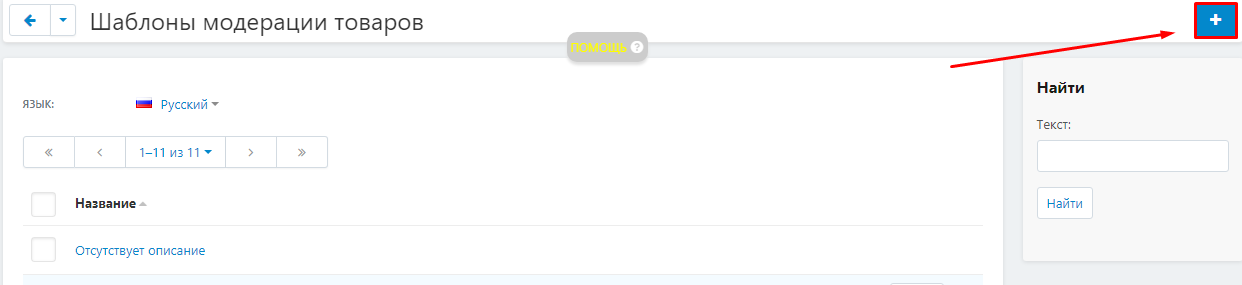
3. Введите название шаблона уведомление. Именно это название будет отображаться в модерации под карточкой товара.

4. Заполните описание. Это тот текст, который уйдет продавцу в уведомлении.

5. Выберете правило, которое нарушено в карточке товара.

6. Нажмите кнопку "Создать" в правом верхнем углу.
